Chắc hẳn bạn đã nghe nhiều về Steam Deck, thiết bị chơi game cầm tay làm mưa làm gió trong cộng đồng game thủ, nhưng có thể bạn chưa từng biết đến hoặc ít khi sử dụng tính năng Nested Desktop. Đây là một “viên ngọc ẩn” trong hệ điều hành SteamOS, được Valve tích hợp sẵn mà không đòi hỏi bất kỳ thao tác phức tạp nào thông qua dòng lệnh. Tuy nhiên, Nested Desktop lại là một trong những tính năng ít được thảo luận nhất của chiếc máy cầm tay đa năng này, dù nó đã được mổ xẻ và phân tích từ mọi góc độ. Nếu bạn thường xuyên cần truy cập môi trường desktop trên Steam Deck, Nested Desktop sẽ trở thành một trợ thủ đắc lực, giúp bạn chuyển đổi trực tiếp từ chế độ chơi game sang desktop mà không cần khởi động lại thiết bị. Điều này mở ra vô vàn khả năng cho việc đa nhiệm trên Steam Deck, nâng tầm trải nghiệm sử dụng của bạn.
Nested Desktop: Chế Độ Desktop Đã Có Sẵn Trên Steam Deck
Với Steam Deck, Valve đã thiết kế hai môi trường hoạt động riêng biệt: chế độ chơi game (Game Mode) và chế độ desktop (Desktop Mode). Việc chuyển đổi giữa hai chế độ này thường yêu cầu khởi động lại thiết bị. Valve thực hiện điều này vì một số lý do, đáng chú ý nhất là để tránh việc nhiều phiên Steam cố gắng chạy cùng lúc, gây xung đột. Nested Desktop cho phép bạn truy cập môi trường desktop trực tiếp từ chế độ chơi game với một vài hạn chế nhất định. Nó giống như việc chạy chế độ Steam Big Picture từ desktop hơn là sử dụng Game Mode thuần túy, nhưng với nhiều lợi ích thiết thực hơn.
Không cần dòng lệnh phức tạp
Để kích hoạt Nested Desktop, quá trình vô cùng đơn giản và không yêu cầu bất kỳ kiến thức về dòng lệnh nào. Trước tiên, hãy khởi động lại Steam Deck của bạn vào chế độ desktop thông qua menu nguồn. Khi đã ở giao diện desktop, mở Start Menu (menu bắt đầu). Trong danh mục “Lost and Found” (Mục đã mất và tìm thấy), bạn sẽ tìm thấy tùy chọn “Nested Desktop”, giả sử bạn đang sử dụng một phiên bản SteamOS gần đây. Chuột phải vào nó, chọn “Add to Steam” (Thêm vào Steam), sau đó quay trở lại chế độ chơi game. Bạn sẽ thấy Nested Desktop xuất hiện như một ứng dụng không thuộc Steam (non-Steam app). Bạn có thể đổi tên, thêm một số hình ảnh nghệ thuật từ SteamGridDB để làm cho nó đẹp mắt hơn, và thế là xong!
Nếu bạn không thấy Nested Desktop trong Start Menu, có thể bạn đang chạy một phiên bản SteamOS rất cũ. Trong trường hợp đó, bạn có thể cài đặt nó qua dòng lệnh, nhưng khuyến nghị tốt nhất là bạn nên cập nhật SteamOS của mình lên phiên bản mới nhất để đảm bảo tính năng hoạt động ổn định và có được trải nghiệm tốt nhất.
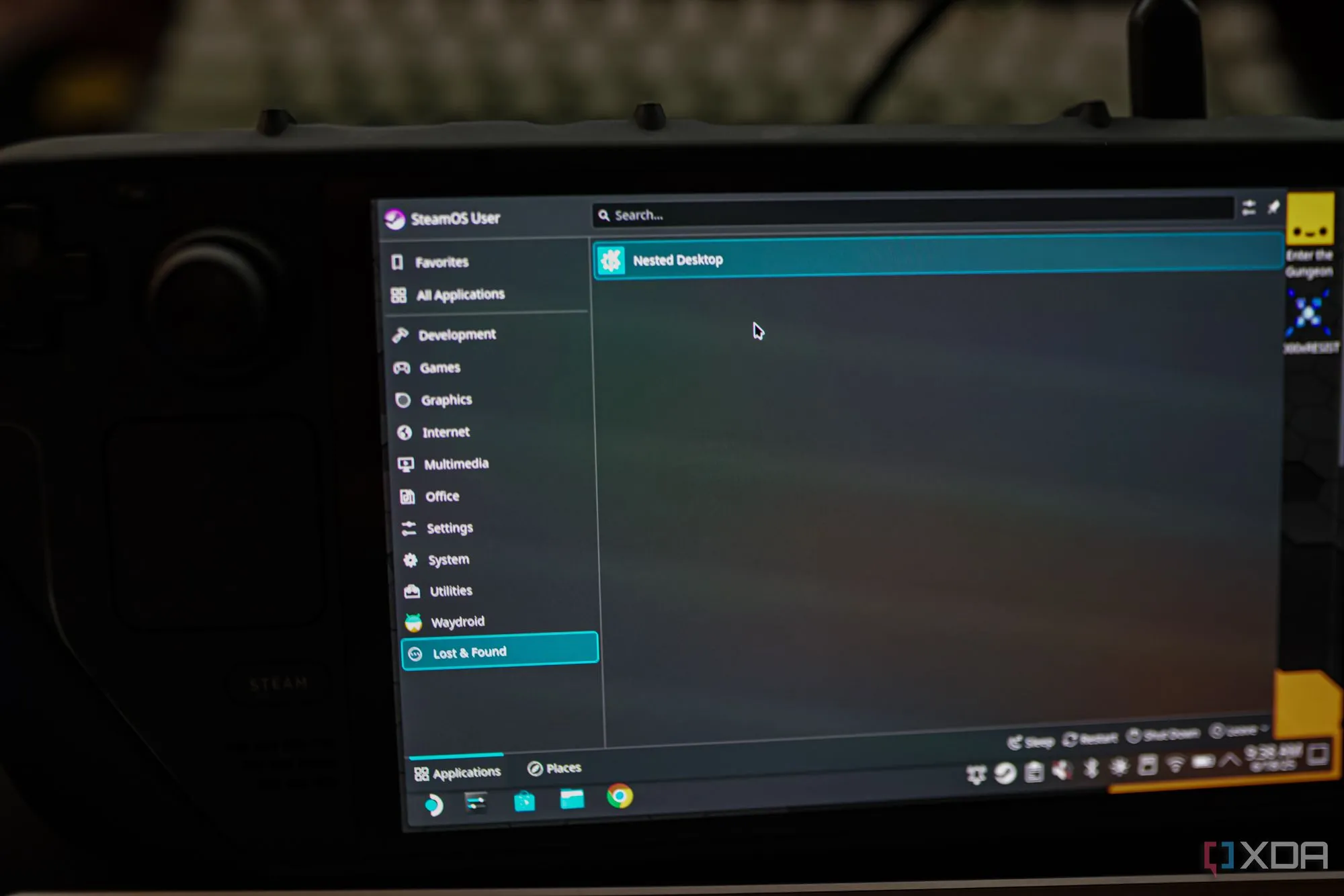 Màn hình Steam Deck hiển thị giao diện desktop trong chế độ Nested Desktop
Màn hình Steam Deck hiển thị giao diện desktop trong chế độ Nested Desktop
Tại Sao Nên Sử Dụng Nested Desktop? Lợi Ích Đa Nhiệm Vượt Trội
Việc kích hoạt Nested Desktop đã rõ, vậy lý do gì khiến bạn nên sử dụng nó? Lý do chính và quan trọng nhất là khả năng đa nhiệm mạnh mẽ. Thay vì phải thiết lập hàng loạt ứng dụng không thuộc Steam và luân chuyển giữa các cửa sổ ứng dụng khác nhau trong giao diện Steam Overlay, Nested Desktop cung cấp một cách liền mạch để chạy các ứng dụng desktop trong khi bạn vẫn đang chơi game. Bạn có thể để trình duyệt tải tệp tin, mở Discord để trò chuyện với bạn bè, hoặc chạy bất kỳ ứng dụng nào khác mà bạn muốn từ môi trường desktop.
Về mặt kỹ thuật, bạn vẫn có thể làm điều này mà không cần Nested Desktop bằng cách thêm các ứng dụng như Discord làm ứng dụng không thuộc Steam và chạy chúng ở chế độ nền, sau đó chuyển đổi giữa các cửa sổ khi đang chơi game. Tuy nhiên, Nested Desktop giúp quá trình này trở nên dễ dàng hơn rất nhiều. Không chỉ có toàn bộ môi trường desktop sẵn sàng, mà bạn còn không cần phải làm lộn xộn thư viện Steam của mình với vô số ứng dụng không thuộc Steam. Với những người sở hữu một thư viện game giả lập khổng lồ trên Steam Deck, việc giảm thiểu số lượng ứng dụng không thuộc Steam cần quản lý là một lợi thế lớn.
Thậm chí, một số ứng dụng còn khai thác Nested Desktop để cấu hình đúng cách. Một ví dụ điển hình là Waydroid. Việc cài đặt Waydroid trên Steam Deck để biến nó thành một thiết bị Android TV thường yêu cầu chạy một số lệnh trong môi trường Nested Desktop thay vì chế độ desktop thông thường, chứng tỏ tầm quan trọng của tính năng này đối với các tác vụ chuyên biệt.
 Steam Deck hiển thị chợ ứng dụng Minecraft Bedrock, minh họa khả năng chạy game và ứng dụng trên thiết bị
Steam Deck hiển thị chợ ứng dụng Minecraft Bedrock, minh họa khả năng chạy game và ứng dụng trên thiết bị
Những Hạn Chế Của Nested Desktop Mà Bạn Cần Biết
Nested Desktop mang lại sự tiện lợi đáng kể khi truy cập nhanh desktop từ chế độ chơi game của Steam Deck, nhưng nó cũng đi kèm với một số hạn chế mà người dùng cần lưu ý.
Không thay thế hoàn toàn chế độ desktop gốc
Đầu tiên, bạn không thể chạy ứng dụng Steam. Hoặc nói chính xác hơn, bạn không thể chạy một phiên bản Steam thứ hai. Chế độ chơi game đã là Steam đang chạy như một lớp vỏ của hệ điều hành, vì vậy nếu bạn cố gắng mở một cửa sổ Steam trong Nested Desktop, nó sẽ không hoạt động. Về cơ bản, bạn đang cố gắng chạy hai phiên bản Steam cùng một lúc, điều này không được hỗ trợ.
Đây là một vấn đề khá dễ khắc phục. Hạn chế rắc rối hơn là việc truy cập hệ thống tệp. Mặc dù bạn có thể tải xuống các tệp trong Nested Desktop, nhưng khả năng quản lý tệp của bạn lại rất hạn chế. Không rõ tại sao Valve lại khóa khả năng quản lý tệp trong Nested Desktop, nhưng có thể điều này liên quan đến cách chế độ chơi game quản lý các tệp của bạn khi nó đang hoạt động. Đây là một rào cản khá lớn, vì sẽ rất tiện lợi nếu bạn có thể tải xuống một thứ gì đó như một tệp ROM và sắp xếp nó vào thư mục thích hợp ngay từ Nested Desktop. Tiếc thay, điều đó hiện không thể thực hiện được.
Cuối cùng, bạn cần thiết lập cấu hình tay cầm cho Nested Desktop để nó hoạt động đúng cách. Valve cung cấp một số hồ sơ (profile) khác nhau, bao gồm một hồ sơ ánh xạ điều khiển chuột vào touchpad và các nút trigger giống như cách bạn sử dụng trong chế độ desktop. Tuy nhiên, nó không được cấu hình mặc định, vì vậy bạn sẽ cần tự mình chuyển đổi hồ sơ phù hợp.
Một “Niềm Vui Ẩn” Của Steam Deck
Trước khi khám phá Nested Desktop, nhiều người dùng có thể chưa thực sự cân nhắc việc chạy nhiều ứng dụng trên Steam Deck của mình. Mặc dù điều đó luôn có thể thực hiện được, nhưng sự tiện lợi của Nested Desktop chính là yếu tố thuyết phục nhiều người bắt đầu chạy các ứng dụng như Discord trong khi đang chơi game. Rõ ràng, Valve có thể không chủ đích để Nested Desktop trở thành một tính năng nổi bật trên Steam Deck, hoặc ít nhất là không ở dạng hiện tại của nó. Tuy nhiên, đây vẫn là một công cụ tuyệt vời và hữu ích. Hy vọng trong tương lai, Valve sẽ dành nhiều sự chú ý hơn cho tính năng này.
Hãy thử khám phá Nested Desktop trên Steam Deck của bạn và chia sẻ trải nghiệm của mình trong phần bình luận nhé!